Cómo enviar varias fotos en Iphone?
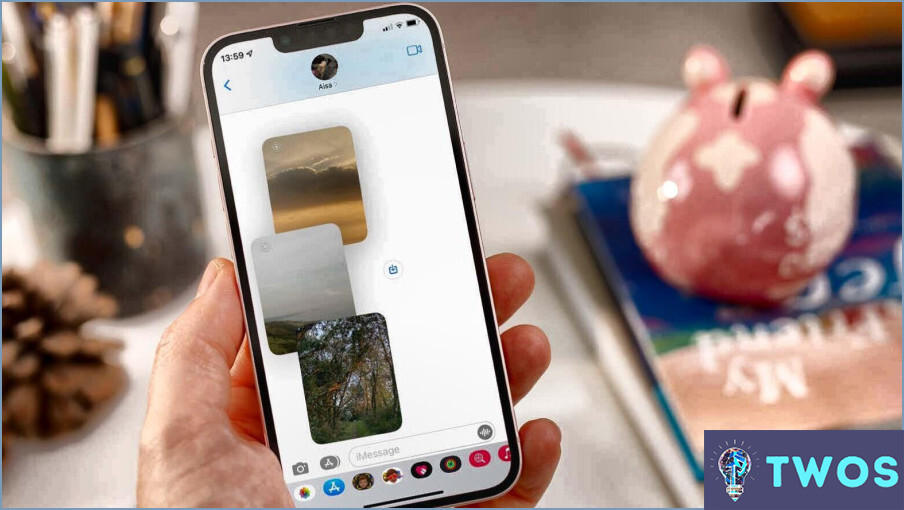
Cómo enviar varias fotos en un iPhone se puede lograr con unos sencillos pasos.
- Abra la aplicación Fotos en su iPhone. Aquí es donde se almacenan todas tus fotos.
- Seleccione las fotos que desea enviar. Puede hacerlo tocando en cada foto. Aparecerá una marca de verificación azul en las fotos seleccionadas.
- Después de seleccionar las fotos, toque el botón de compartir. Este botón está representado por un cuadrado con una flecha apuntando hacia arriba y se encuentra en la esquina inferior izquierda de la pantalla.
- En el menú compartir, seleccione "Compartir álbum". Esta opción permite enviar varias fotos como un único álbum, lo que facilita su visualización por parte del destinatario.
- A continuación, se le pedirá que elegir con quién desea compartir el álbum. Puede seleccionar entre sus contactos o introducir manualmente un número de teléfono o una dirección de correo electrónico.
- El destinatario recibirá un enlace al álbum en su aplicación Mensajes. Pueden tocar este enlace para ver las fotos que has compartido.
Recuerda que si te molestan los mensajes flash en tu iPhone, hay formas de detenerlos. Esto garantiza una experiencia más fluida al utilizar tu dispositivo.
¿Cómo envío varias fotos a través de airdrop?
Abre la app Fotos en tu dispositivo y selecciona las imágenes que desea enviar a través de Airdrop. Para ello, pulse sobre cada foto. Una vez que haya elegido todas las imágenes deseadas, localice el botón Botón Compartir que suele encontrarse en la esquina inferior izquierda de la pantalla. Púlselo y aparecerá un menú. Desde este menú, seleccione Airdrop. Al hacerlo, las fotos seleccionadas se transmitirán al dispositivo del destinatario, siempre que tenga Airdrop activado y se encuentre dentro del alcance.
¿Cómo puedo enviar varias fotos desde mi iPhone sin iCloud?
Correo electrónico y servicios de intercambio de archivos son dos métodos eficaces para enviar varias fotos desde tu iPhone sin iCloud.
- Correo electrónico: Simplemente selecciona las fotos que quieres enviar, toca el icono de compartir y elige <> Introduce la dirección de correo electrónico del destinatario y pulsa enviar.
- Servicios para compartir archivos: Servicios como Dropbox o Google Drive le permiten subir y compartir varias fotos. Después de subirlas, comparte el enlace con el destinatario.
¿Cómo comparto fotos con la familia en iPhone?
Compartir fotos con la familia en su iPhone se puede lograr a través de un par de métodos.
- Compartir fotos en iCloud: Abre la app Fotos, pulsa en la pestaña Compartir y, a continuación, en el botón Compartir fotos de iCloud. Desde aquí, selecciona las personas con las que deseas compartir las fotos. Tienes la opción de crear un nuevo álbum o añadir fotos a uno ya existente.
- AirDrop: Esta es otra forma eficiente de compartir fotos directamente con dispositivos Apple cercanos.
Cuál es la mejor manera de enviar muchas fotos?
Servicios basados en la nube son la forma más eficiente de enviar multitud de fotos. Servicios como Google Fotos o Dropbox te permiten subir y organizar tus fotos en álbumes. Una vez subidas, puedes compartir el enlace a estos álbumes con cualquiera. Este método elude las limitaciones de tamaño que suelen asociarse a los archivos adjuntos por correo electrónico.
Otra alternativa es crear un archivo presentación de diapositivas utilizando plataformas como SlideShare o PowerPoint en línea puede añadir una narración visual a tus fotos. Después de crear su presentación de diapositivas, simplemente compartir el enlace para facilitar su visualización.
- Servicios basados en la nube (Google Fotos, Dropbox)
- Plataformas de presentación de diapositivas (SlideShare, PowerPoint Online)
¿Cómo puedo comprimir imágenes para enviarlas por correo electrónico?
Cómo comprimir imágenes para enviarlas por correo electrónico puede realizarse en unos sencillos pasos. En primer lugar, localice el archivo carpeta que contiene las imágenes que desea enviar por correo electrónico. A continuación, Haga clic con el botón derecho del ratón en sobre una de las imágenes y navegue hasta la opción "Enviar a" . A partir de ahí, seleccione "Destinatario de correo". Esta acción hará que se abra una nueva ventana de correo electrónico con tus imágenes adjuntas.
Como alternativa, puede utilizar software como WinZip o Stuffit para comprimir sus imágenes antes de enviarlas por correo electrónico. Estos programas están diseñados para reducir el tamaño del archivo, haciendo que sus imágenes sean más fáciles de enviar por correo electrónico.
¿Cómo se utiliza AirDrop?
AirDrop es una práctica herramienta para compartir archivos entre dispositivos Apple. Para utilizarla, siga estos pasos:
- Abra el archivo que desea compartir.
- Toque el botón Compartir botón.
- De la lista de usuarios cercanos de AirDrop, seleccione la persona con la que desea compartir.
El destinatario recibirá un mensaje notificación sobre su intento de compartir archivos, que podrá aceptar o rechazar.
Deja una respuesta

Artículos Relacionados